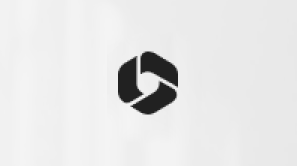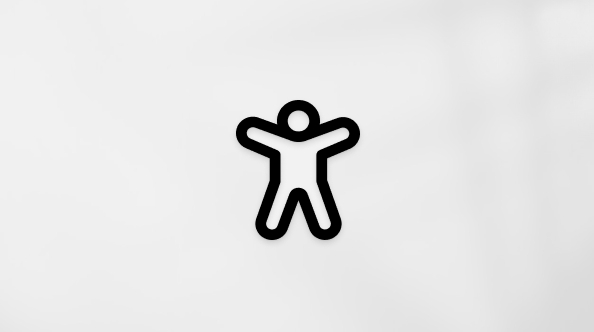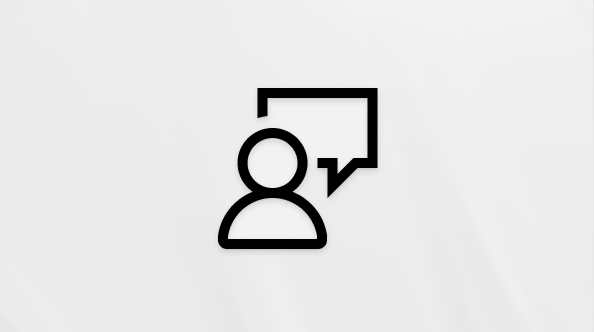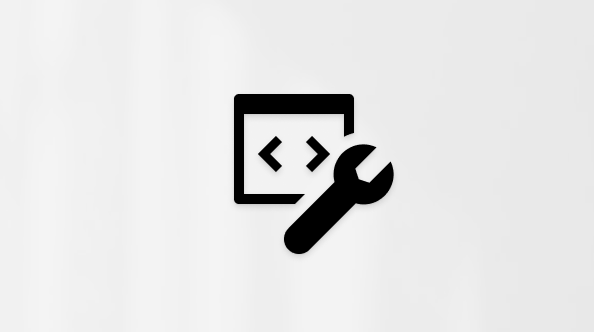Ako želite da organizujete poruke u programu Outlook.com, možete da kreirate nove fascikle ili da ih preimenujete, premestite ili izbrišete postojeće fascikle. Možete i da podesite pravila tako da Outlook.com poruke automatski premešta u fascikle u zavisnosti od uslova koje navedete.
Podrazumevane fascikle
Podrazumevano, vaš nalog počinje ovim fasciklama:
-
Prijemno poštansko sanduče Dolazne poruke stižu u prijemno poštansko sanduče osim ako ste kreirali pravilo prijemnog poštanskog sandučeta koje ih preusmerava u drugu fasciklu ili ako su identifikovane kao neželjena e-pošta. Saznajte kako da upravljate e-porukama pomoću pravila u programu Outlook.
-
Neželjena e-pošta Poruke koje imaju karakteristike neželjene e-pošte, ali koje filter za bezvrednu poštu ne blokira pre nego što stignu u poštansko sanduče, automatski će biti premeštene u ovu fasciklu. Saznajte više o tome kako da označite e-poštu kao neželjenu ili blokirate pošiljaoce u Outlook.com.
-
Radne verzije Ako kreirate poruku ali je odmah ne završite, ona će biti automatski sačuvana u fascikli „Radne verzije". Kasnije se možete ponovo vratiti na poruku da biste nastavili da je uređujete i potom je poslali.
-
Poslate stavke Kopija svake poruke koju pošaljete podrazumevano se stavlja u fasciklu „Poslate stavke".
-
Izbrisane stavke Kada izbrišete poruku, ona se premešta u fasciklu „Izbrisane stavke".
-
Arhiviranje Ovo je dobro mesto za skladištenje poruka sa kojima ste završili rad, ali možda ćete želeti da pogledate kasnije. Premeštanje poruka koje ste završili u arhiviranje doprinosi smanjenju nebitne e-pošte u prijemnom poštanskom sandučetu.
Fascikle koje nedostaju
Ako ne možete da vidite levo okno sa fasciklama, isprobajte ove korake.
-
Odjavite se iz Outlook.com
-
Obrišite keš pregledača. Saznajte kako to da uradite za Edge, Chrome, Firefox ili Safari.
-
Zatvorite sve kartice i prozore pregledača.
-
Prijavite se ponovo na www.outlook.com.
Saveti: Prilikom prikazivanja na malom ekranu, možda ćete i dalje morati da:
-
Uvećajte prozor pregledača ili se pomerite nalevo da biste prikazali listu fascikli.
-
Razvijte okno sa fasciklama samo kada vam je potrebno. Izaberite ikonu sa tri

-
Otvorite postavke rasporeda i izaberite Sakrijokno za čitanje, a zatim Sačuvaj. To će ekranu dati više prostora za prikaz fascikli.
Kontekstualni meniji za fascikle
Većinu onoga što možete da uradite sa fasciklom možete pronaći u kontekstualnom meniju koji se pojavljuje kada kliknete na fasciklu desnim tasterom miša.
-
Kreiraj novu podfasciklu Koristite ovo da biste kreirali novu podfasciklu u fascikli na koju ste kliknuli desnim tasterom miša.
-
Izbriši fasciklu Briše celu fasciklu i ceo njen sadržaj u „Izbrisane stavke“. Podrazumevane fascikle, kao što je prijemno poštansko sanduče, nije moguće izbrisati.
-
Izbrišite sve Premešta sve stavke u izabranoj fascikli u "Izbrisane stavke".
-
Označi sve kao pročitano Označava kao pročitane sve stavke u izabranoj fascikli.
-
Preimenovanje Daje fascikli drugo ime. Podrazumevane fascikle, kao što je Prijemno poštansko sanduče, ne mogu biti preimenovane.
Kreirajte fasciklu
Kreirajte nove fascikle da biste organizovali poruke na željeni način. Na primer, možete kreirati fasciklu za određeni projekat, za sve poruke koje je poslala određena osoba ili za sve poruke poslate grupi za distribuciju čiji ste član.
Kreiranje nove fascikle
-
Na listi fascikli kliknite desnim tasterom miša na ime poštanskog sandučeta i izaberite stavku Kreiraj fasciklu
-
Unesite ime fascikle u polje za novu fasciklu i pritisnite taster Enter.
Kada kreirate novu fasciklu, ona se dodaje abecednim redom ispod fascikle arhive.
Kreiranje nove podfascikle
-
U oknu fascikle kliknite desnim tasterom miša na fasciklu u koju želite da dodate podfasciklu.
-
Izaberite stavku Kreiraj novu fasciklu.
-
Unesite ime fascikle u polje za novu fasciklu i pritisnite taster Enter.
Preimenujte fasciklu
Napomena: Nije moguće preimenovati podrazumevane fascikle kao što su „Prijemno poštansko sanduče“, „Radne verzije“ ili „Izbrisane stavke“.
-
U oknu fascikle kliknite desnim tasterom miša na fasciklu koju želite da preimenujete.
-
Izaberite stavku Preimenuj.
-
Unesite ime fascikle i pritisnite taster Enter.
Premeštanje fascikle
Ne možete da promenite redosled fascikli u okviru Fascikle i ne možete da premestite potfascikle u glavni meni Fascikle . Potfascikle uvek moraju da budu unutar druge fascikle.
Možete da promenite redosled fascikli ili bilo koje druge stavke na listi Omiljeni kontakti. Da biste dodali fasciklu u omiljene lokacije, kliknite desnim tasterom miša na fasciklu, a zatim izaberite stavku Dodaj u omiljene lokacije.
Napomena: Ako slučajno premestite fasciklu da postane potfascika, kreirajte novu fasciklu i kopirajte svu e-poštu iz potfascike u novu fasciklu najvišeg nivoa.
Brisanje fascikle
Napomena: Nije moguće izbrisati podrazumevane fascikle kao što su prijemno poštansko sanduče i poslate stavke.
-
U oknu fascikle kliknite desnim tasterom miša na fasciklu ili potfasciklu koju želite da izbrišete.
-
Izaberite Izbriši fasciklu.
-
Kliknite U redu da biste potvrdili.
Fascikla „Izbrisane stavke“
Kada izbrišete poruku ili fasciklu, ona se prvo premešta u fasciklu „Izbrisane stavke“. Možete ostaviti poruke tamo dok ih ne uklonite ili podesiti program Outlook.com da automatski prazni fasciklu „Izbrisane stavke“ kada se odjavite.
Napomena: Da biste videli sadržaj izbrisanih fascikli, kliknite na strelicu pored stavke Izbrisane stavke da biste razvili fasciklu.
Ispraznite fasciklu „Izbrisane stavke“ kada se odjavite
-
Idite na Postavke rukovanja porukama (Postavke

-
U okviru Opcije poruke, potvrdite izbor u polju za potvrdu pored stavke ispraznite moje fascikle "Izbrisane stavke".
-
Izaberite stavku Sačuvaj.
Da biste saznali kako da vratite izbrisane poruke u prethodno stanje, pogledajte članak Oporavak i vraćanje izbrisanih stavki u programu Outlook.
Rukovanje porukama
Koristite komande na Outlook.com komandnoj traci ili podesite pravila da Outlook.com automatski premeštaju poruke u fascikle dok ih primate.
Koristite komande za automatsko rukovanje porukama
Komande kao što su Počisti i Premesti u omogućavaju automatsko brisanje ili premeštanje poruka od određenog pošiljaoca. Komande se pojavljuju na Outlook.com traci kada izaberete poruku u prijemnom poštanskom sandučetu.
-
Počisti vam omogućava da brzo izbrišete neželjene e-pošte u prijemnom poštanskom sandučetu. Kada izaberete poruku, možete automatski da izbrišete svu dolaznu e-poštu od tog pošiljaoca, zadržite samo najnovije e-poruke i izbrišete ostale, ili obrišete poruke starije od 10 dana.
-
Premesti u omogućava vam da premestite određenu poruku u drugu fasciklu.
Podesite pravila za automatsko rukovanje porukama
Koristite pravila da biste automatski premestili poruke u fascikle dok ih primate.
-
U vašem prijemnom poštanskom sandučetu izaberite poruku kojoj želite da dodelite pravilo i izaberite

-
Izaberite Kreiranje pravila. Otvara se dijalog Kreiranje pravila .
-
Odaberite fasciklu u koju želite da premestite poruke od tog pošiljaoca.
-
Da biste odabrali druge uslove i radnje, izaberite Više opcija.
Podrazumevano je potvrđen izbor u polju za potvrdu Zaustavi obradu dodatnih pravila. Kada je ovo izabrano, naredna pravila će biti ignorisana, čak i ako se odnose na poruku.
-
Izaberite stavkuU redu da biste sačuvali pravila.
I dalje vam je potrebna pomoć?
|
|
Da biste dobili podršku u usluzi Outlook.com, kliknite ovde ili izaberite stavku „Pomoć“ na traci sa menijima i unesite upit. Ako putem samopomoći ne rešite problem, pomerite se nadole do stavke I dalje vam je potrebna pomoć? i izaberite opciju Da. Da biste stupili u kontakt sa nama u usluzi Outlook.com, potrebno je da se prijavite. Ako ne možete da se prijavite, kliknite ovde. |
|
|
|
Za drugu pomoć u vezi sa Microsoft nalogom i pretplatama posetite Pomoć za nalog i naplatu. |
|
|
|
Da biste pronašli pomoć i rešili probleme sa drugim Microsoft proizvodima i uslugama, unesite problem ovde. |
|
|
|
Postavljajte pitanja, pratite diskusije i delite svoje znanje u zajednici na sajtu Outlook.com. |